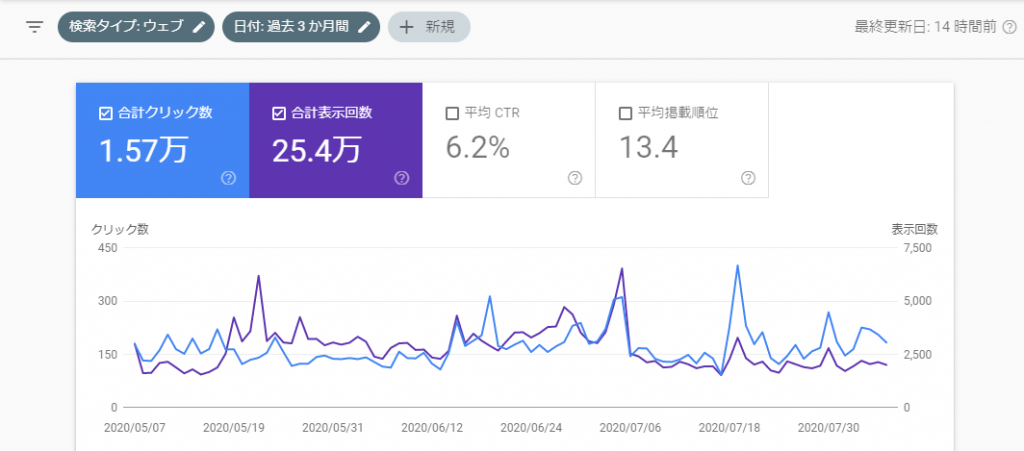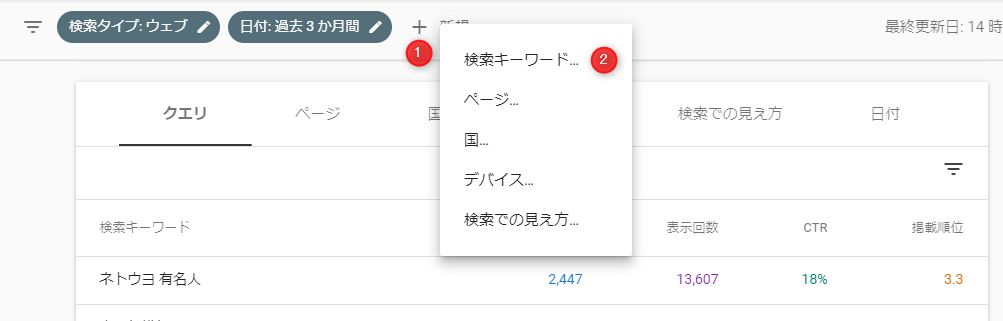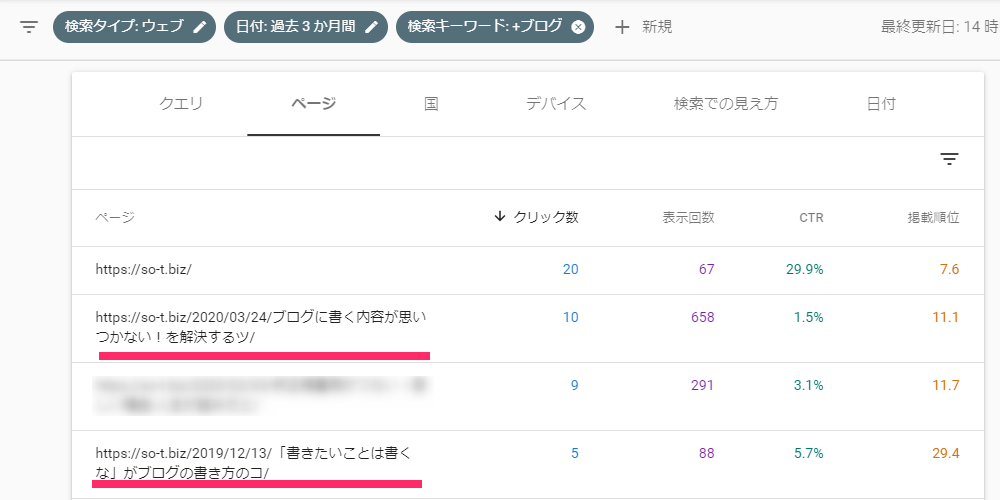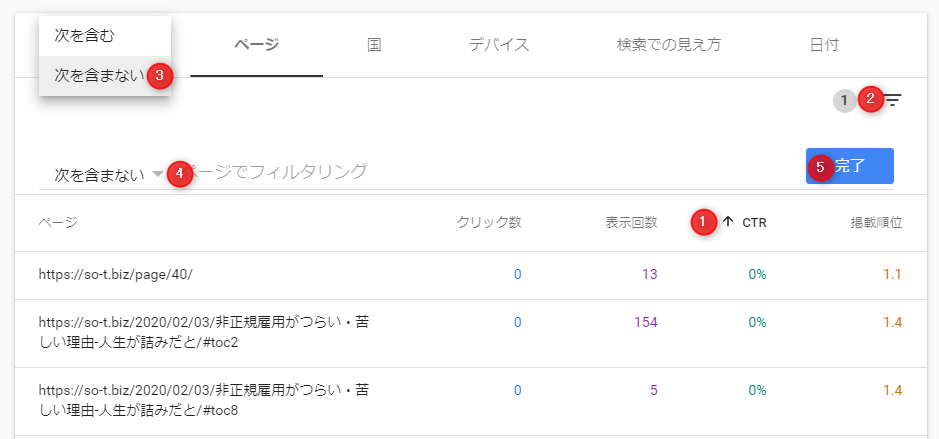【初心者必見】Googleサーチコンソールの使い方のポイント
- Googleサーチコンソールの効果的な使い方を知りたい
- Googleサーチコンソールの登録方法が知りたい
Googleサーチコンソールはサイトやブログ運営において、絶対に欠かせないツールです。今回の記事ではGoogleサーチコンソールの役割、登録方法、そして使い方について徹底的に解説します。
Googleサーチコンソールとは?
Googleサーチコンソールとは、ブログやウェブサイトの検索流入数や検索順位を測定したり、問題点を検出、修正したりするために必要なツールです。Googleがリリースしており、サイトやブログの運営者は大抵利用しているツールです。
他にもモバイルでの問題点検出するなど、SEOで重要な役割をGoogleサーチコンソールは担っています。
検索流入数や検索クエリの把握
Googleサーチコンソールの一番の役割は、やはり検索流入数や検索表示回数、クリック率、検索クエリ、検索順位などの計測です。検索クエリとは、ユーザーが検索したパスワードのことです。
流入を分析してコンテンツを強化
検索流入数だけでなく、表示回数、クリック率、順位、クエリなどが計測できるのはコンテンツ強化において大きなアドバンテージです。検索においてどの要素に弱点があるか、計測して修正することができるからです。
例えば検索順位が高めで表示回数も多いがクリック率の低い記事があるとすれば、タイトルと書き出しをリライトすることでクリック率を向上させ、コンテンツの強化を行えます。
サイトのエラーや問題点を把握
Googleサーチコンソールにはさまざまな、サイトのエラーや問題点の検出機能があります。エラーが増えることは検索エンジンから見て、サイトの評価が下がる原因です。Googleサーチコンソールでいち早く察知して、修正することができます。
特にモバイルユーザビリティで、スマートフォン向けの表示のエラーや問題の検出をしてくれる機能は重要です。Googleがモバイルファーストインデックスを打ち出しているからです。
サイトマップの登録
Googleサーチコンソールはサイトマップを登録してGoogleに、いち早く公開したコンテンツをクロールしてもらえます。内部のリンク構造や露出などの設計がしっかりしているサイトならともかく、一般的なコーポレートサイトやブログでは必要な機能です。
Googleにページインデックスの依頼
Googleサーチコンソールはサイトマップを登録しておくだけでなく、サーチコンソールのどのページからでもサイトのURLをコピペすることで、ページのインデックスを依頼できます。
インデックスされるまでに、1~3日かかるのは珍しくありません。しかし公開直後にインデックスを依頼しておけば、コピーコンテンツがオリジナルコンテンツと間違われる危険性も減らせます。
被リンク情報
Googleサーチコンソールでは被リンク情報についても、参照することができます。被リンクは現在でもSEOにとって、重要な指標のひとつです。どのようなサイトからリンクをもらっているのか、確認しておくことは需要です。
Googleサーチコンソールの設定・登録
Googleサーチコンソールの登録方法、最初の設定方法について簡単に解説しておきます。
Googleアカウントの作成
まずGoogleアカウントを作成しておきましょう。Googleアカウントを作成したら、Google Search Consoleを開きます。
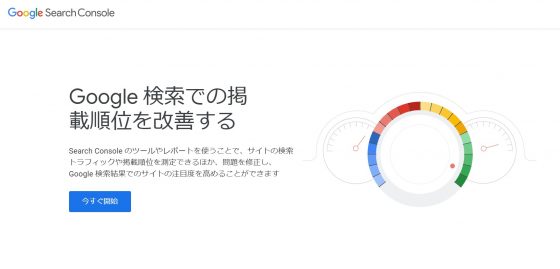
すぐに利用できるようになっていますから、今すぐ開始をクリックして利用開始します。
Googleサーチコンソールの登録
Googleサーチコンソールを利用開始するとURLを登録する画面になります。「プロパティを追加」「URLプレフィックスを追加 or ドメインを追加」の順で、URLを登録します。
URLプレフィックスの場合は「http://」「https://」が異なるURLとして扱われます。逆にもう一方のドメインで登録した場合、「http://」「https://」「wwwあり、なし」がすべて一括になります。
所有権の確認
URLの登録が終わると、所有権の確認画面に変遷します。「HTMLタグ」「HTMLファイル」「Google Analytics」など、いくつかの確認方法が表示されます。
可能な方法で確認を完了し、所有権を確定しましょう。
Googleサーチコンソールの最も重要な検索パフォーマンスの使い方
ここからは実際の、Googleサーチコンソールの画面画像を参照しながら、分析方法や便利な使い方を学びましょう。
ページごとのCTRや流入キーワード分析
デフォルトの画面では、合計クリック率や表示回数だけ表示されています。平均CTRや平均順位もクリックすればグラフ化します。
グラフの下は、以下のように表示されています。
特定のキーワードでの検索流入数や検索順位を調べたい場合は、以下のように絞り込みをします。
実際に「ブログ」という検索キーワードで、絞り込んでみましょう。
さらにクエリ(キーワード)だけでなく、どのようなページが表示されているかも見ることができます。
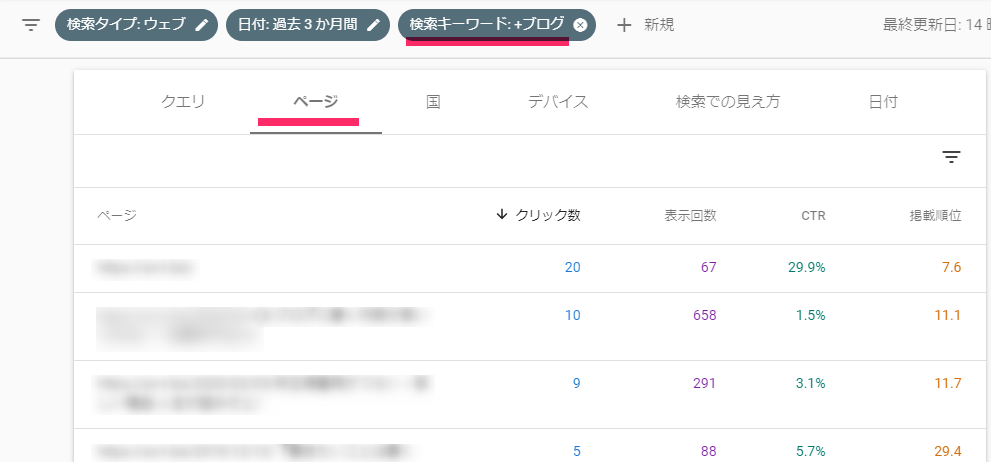
もちろん特定のページが検索されたキーワードや順位、平均クリック率(CTR)を調べることも可能です。他にもURLに含まれる語、含まない語で絞り込むことも可能です。
なおWordPressのパーマリンク設定で、記事タイトルをURLが含むのは非推奨との主張があります。しかしGoogleサーチコンソールの機能を十全に使用するなら、パーマリンクに記事タイトルを含む方が使い勝手がいいです。
なぜなら上記のように「どのページかわかりやすい」上に、「URLでの絞り込みがしやすい」からです。
CTRが低いケースのコンテンツリライト
Googleサーチコンソールを十全に使いこなせば、検索順位が高い目なのにCTRが低い記事もすぐに見つけることができます。その手順を、実際に追っていきましょう。
CTRが低いコンテンツを絞り込み、ページ内ジャンプ(このケースではURLに#が入っている)を除外します。
コツとしては50位以内でCTRが0.3%以上、1%以下などの基準を設けてリライトしていくことです。なおリライトしたら、しっかりとリライトした内容、日時、コンテンツを記録しておきましょう。
検索流入キーワードが想定と異なる場合のコンテンツリライト
Googleサーチコンソールを眺めていると「この記事はそのキーワードを想定していないのに!」というコンテンツをときどき見かけます。特にアウトラインや構成になれていなくて、検索意図やキーワードからそれてしまう初心者に多い現象です。
この場合、該当するコンテンツをリライトするのもいいでしょう。しかしどの部分がダメだったのかを分析し、残してある構成やアウトラインを再検証してみましょう。
そしてリライト部分が多い場合、いちからコンテンツをライティングした方がメリットが多いです。想定していたキーワードに沿ってライティングすることを、学習してノウハウを構築するチャンスです。
まとめ
Googleサーチコンソールの使い方は、まだまだ多岐に及びます。しかし本当に重要な使い方について、今回はできる限り解説しました。
GoogleサーチコンソールやGoogleアドセンスは、Google Analyticsと連携することができます。連携すればさらに多岐にわたる活用ができます。コンテンツを制作していく上で、少しずつでも習熟していきましょう。